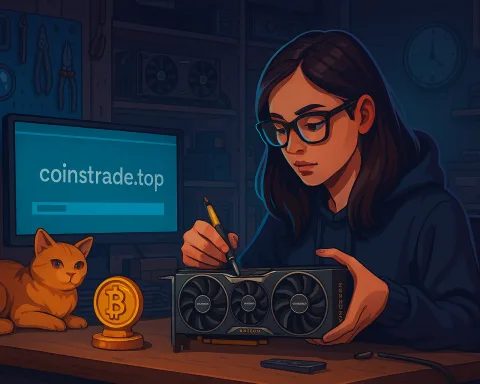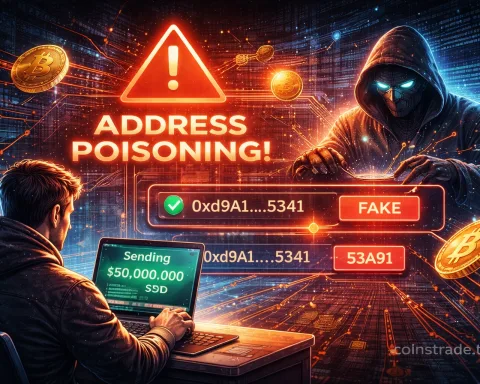Что такое Rave OS и почему rave os обновление критично для стабильной фермы
Rave OS — специализированная операционная система для управления майнинговыми фермами на базе Linux, оптимизированная под стабильную работу, централизованное управление и безопасный разгон видеокарт. Её ценность — в сочетании простого веб-интерфейса, преднастроенных драйверов, пакетов майнеров и инструментов мониторинга. Для владельца ригов это означает: меньше ручной рутины, прозрачный контроль и предсказуемые апдейты. Здесь и вступает в игру rave os обновление. Каждое обновление исправляет ошибки, добавляет поддержку новых видеокарт, алгоритмов и версий майнеров, повышает устойчивость к сбоям и повышает эффективность. В условиях высокой нагрузки и колебаний рынка пропуск апдейтов часто приводит к «странным» проблемам: падение хешрейта, зависания после автоперезапуска, конфликт драйвера с новой версией майнера, рост «реджектов». Обновляясь по регламенту, вы снижаете риски простоев и получаете улучшения безопасности — ведь исправления уязвимостей выходят так же регулярно, как и функциональные новинки. В этой статье мы подробно разберём, как проверить последнюю версию, как безопасно обновить систему и майнеры, какие команды и «команды set» пригодятся в работе, как настроить ферму после апдейта и как быстро диагностировать неисправности.
Последняя версия Rave OS: как проверить, что у вас актуальный релиз
Чтобы убедиться, что у вас установлена последняя версия Rave OS, проверьте три точки: веб-панель, сам риг и списки версий майнеров. В веб-панели зайдите в карточку вашего воркера и откройте раздел «Система» или «Инфо» — там отображается версия образа, ядро и версии драйверов GPU. На самом риге полезно выполнить базовые команды Linux: uname -a (версия ядра), cat /etc/os-release (идентификация дистрибутива), а также специфичный для вашей сборки вывод информации агента (часто в панели показывается «Agent version» — это ключ к совместимости). Если у вас активен автопоиск апдейтов, система уведомит о выходе релиза в веб-интерфейсе (обычно на уровне ферм/воркеров появляется индикатор «доступно обновление»). Отдельно проверяйте последняя версия rave os в отношении пакетов майнеров: часто ОС остаётся стабильной, а обновляется именно пакет miner или «хранилище версий» майнеров. Это важно: вы можете обновить только майнер (например, на свежую версию lolMiner/TeamRedMiner/T-Rex), не трогая базовый образ. Такой подход даёт гибкость и снижает риск нарушить работу рига при «высокой фазе» сети.
Подготовка к обновлению: контрольная карта перед тем как нажать «Обновить»
Прежде чем нажать «Обновить», стоит пройти чек-лист. Во-первых, зафиксируйте текущие рабочие настройки: профили разгона (клоки и вольтаж), выбранные версии майнеров, пул/кошелёк, пользовательские аргументы запуска. Во-вторых, проверьте аппаратную готовность: стабильность питания (UPS или хотя бы исправный БП), вентиляцию и температуры. В-третьих, выберите окно простоя, чтобы возможная перезагрузка не застала вас в «час пик». Дальше — резервное копирование: выгрузите/экспортируйте профили в панели, сфотографируйте ключевые экраны (если так удобнее), сохраните «рабочую» версию конфигурации майнера. На стороне рига убедитесь, что доступен интернет, корректно работает DNS (ping 1.1.1.1, ping google.com, nslookup pool), диск не заполнен (df -h), память не «красная» (free -h). Остановите лишние фоновые процессы, закройте сессии, которые могут мешать. Если в ферме несколько ригов — обновляйте по одному, начиная с тестового, чтобы оценить влияние нового релиза на конкретную комбинацию драйверов и карт.
Способы обновить Rave OS: веб-панель, локальная консоль, переустановка с образа
Обновить Rave OS можно несколькими путями. Самый удобный — через веб-панель: выберите воркера, откройте раздел «Система/Обновления» и инициируйте апдейт. Панель предупредит о перезагрузке и времени простоя. Второй путь — локальная консоль по SSH/терминалу: при наличии скрипта обновления (он обычно поставляется вместе с системой) вы запускаете апдейт и наблюдаете лог. Третий — «чистая переустановка» с USB-флешки на последнюю версию образа: подход радикальный, но полезный при сильных рассинхронизациях, повреждениях файловой системы, экспериментах с нестандартными драйверами или «забитым» окружением. Переустановка — это гарантированно чистая среда, но потребует импортировать настройки. Поэтому для рутинных задач выбирайте обновление через панель или «мягкую» команду из консоли, оставляя «чистую установку» как план Б для проблемных случаев.
Обновление через веб-панель: пошаговый сценарий
- Откройте ферму и выбранного воркера.
- Перейдите в «Система → Обновления» или аналогичный пункт («Upgrade/Update»).
- Ознакомьтесь со списком изменений (release notes), если он доступен.
- Нажмите «Обновить», подтвердите перезагрузку.
- Дождитесь статуса «онлайн», проверьте хешрейт, стабильность, температуры.
- Верифицируйте майнер: используйте прежнюю версию либо переключитесь на новую, если вы этого и добивались апдейтом.
Обновление через консоль: базовые команды Linux
Если доступна консоль, стандартный порядок такой:
- Проверить доступность сети:
ping -c 3 8.8.8.8,curl -I https://raveos.com(или адрес зеркала). - Проверить дисковое пространство:
df -h /. - Остановить майнер перед обновлением:
systemctl stop miner(или название сервиса вашего майнера/агента). - Запустить скрипт обновления системы, если он присутствует в поставке (проверьте
--help):
sudo ./upgrade —check sudo ./upgrade —run или sudo bash /opt/raveos/upgrade.sh
Конкретное имя скрипта зависит от версии. Используйтеls /optиfind / -name "*upgrade*"для поиска. - После завершения —
reboot, затем проверить версии и работоспособность:uname -a, статус сервисаsystemctl status miner.
Переустановка с USB-образа: когда и как
Этот путь оправдан, если система повреждена или вы переносите риг на новую «ветку» драйверов.
- Скачайте свежий образ на ПК со стабильным интернетом (официальный сайт; в конце статьи — ссылки).
- Запишите на флешку с верификацией хэша (Rufus, balenaEtcher).
- Загрузитесь с флешки, выполните установку на SSD/HDD.
- Подключите риг к вашей ферме (ключ/токен из панели).
- Импортируйте профили разгона и конфиг майнера, запустите тестовые задачи.
Команды и диагностика: базовый набор для Rave OS и Linux
Даже если вы используете только веб-панель, умение быстро прочитать логи и выполнить пару команд экономит часы. Ниже — таблица «минимального набора» для диагностики. Они стандартны для Linux и безопасны.
| Команда | Что делает | Когда использовать |
|---|---|---|
uname -a | Версия ядра | Проверить, обновилось ли ядро |
cat /etc/os-release | Сведения о дистрибутиве | Верификация сборки |
df -h | Свободное место | Перед апдейтом/установкой майнеров |
free -h | Доступная память | При лаге/краше майнера |
journalctl -u miner -f | Лог сервиса майнера | Лайв-лог при запуске майнера |
systemctl status miner | Статус сервиса майнера | Быстрая проверка работы |
systemctl restart miner | Перезапуск майнера | Применение настроек |
journalctl -u <service> -xn | Последние логи сервиса | Поиск причин падений |
ip a / ethtool eth0 | Сеть и линк | Диагностика сетевых обрывов |
ping pool.address | Пинг пула | Проверка доступности пула |
nvidia-smi | Состояние NVIDIA | Температура/память/энергия |
watch -n1 nvidia-smi | Мониторинг NVIDIA | Наблюдение в реальном времени |
rocm-smi / sensors | AMD/общие датчики | Вентиляторы, температуры |
lsusb / lspci | Оборудование | Видят ли систему GPU |
| `dmesg -T | grep -i error` | Ядро/драйверы |
Примечание. Название сервиса майнера может отличаться, как и путь к скриптам. Всегда проверяйте доступный список systemctl list-units | grep -i miner и journalctl --list-boots.
raveos команды set: где «set» действительно нужен и как им пользоваться
Запрос «raveos команды set» часто связан с попыткой «указать системе» значения переменных или параметров. В Linux set — это встроенная команда оболочки Bash, показывающая и изменяющая параметры шелла и список переменных. На практике для майнинга удобнее использовать:
export— чтобы задать переменную среды (например, для майнера);- ключи конфигурации в шаблоне майнера (через панели Rave OS);
- «пользовательские аргументы» запуска майнера.
Примеры: как работать с переменными и аргументами
- Установка переменной среды на сессию:
export GPU_MAX_HEAP_SIZE=100
export GPU_MAX_ALLOC_PERCENT=100
export GPU_SINGLE_ALLOC_PERCENT=100
export GPU_FORCE_64BIT_PTR=1
Эти переменные используют некоторые майнеры под AMD. Проверьте документацию конкретного майнера, чтобы не задавать лишнее.
- Передача аргументов майнеру через шаблон (в панели):
- В шаблоне конфигурации (config) укажите параметры пула, кошелька, алгоритма, а в поле «Дополнительные аргументы» — всё, что требует конкретный майнер, например:
--api Listen=127.0.0.1:4068 --watchdog --kernel 5
- Переменные в шаблоне (overrides):
- Для некоторых майнеров (TeamRedMiner, lolMiner) поддерживаются «переменные устройства»:
--cclock 1000 --mclock 2000 --fan 65 --powertune 5
Их тоже удобнее задавать в панели — Rave OS применит параметры корректно при рестарте майнера.
Важный момент: то, что называется «команда set» в чьём-то гайде, часто просто шаг «задать переменные» через export или через UI. Старайтесь сохранять все настройки в шаблоне — так их легче переносить между воркерами и откатывать.
rave os обновление майнеров: когда достаточно обновить не систему, а только майнер
Нередко новый алгоритм или оптимизация приходит именно в майнеры. Тогда полная смена образа не нужна: достаточно переключиться на новую версию майнера в панели Rave OS. Как правило, в шаблоне выбирается «Версия майнера» из выпадающего списка. Обновляйте майнер отдельно, если:
- ОС работает стабильно, а вы хотите получить оптимизацию под конкретный алгоритм;
- новая версия майнера исправляет баг с «реджектами» или нештатной работой на вашем наборе GPU;
- драйверы в системе совместимы с этим майнером (см. релиз-ноты майнера).
Алгоритм простой: создайте копию рабочего шаблона, в копии выберите новую версию майнера, примените на тестовом воркере, проверьте лог, валидируйте хешрейт сутки, затем масштабируйте на всю ферму.
Настройка после обновления: разгон, температура, питание, watchdog
После апдейта всегда проверяйте и, при необходимости, заново применяйте профили разгона. Профили в Rave OS обычно задаются по устройствам и включают: частоты ядра/памяти, лимиты потребления, цель температуры/оборачивание вентиляторов. Рабочая схема:
- Сбросить клохи до консервативных;
- Постепенно поднимать память/ядро, наблюдая за стабильностью (ошибки памяти, реджекты);
- Задать вентиляторы так, чтобы держать GPU ниже 75–80°C, VRAM — как можно ниже (бюджет зависит от карт).
Включайте watchdog на уровне майнера и системы, чтобы зависший поток перезапускался сам. Проверяйте автостарт после перезагрузки и возобновление майнинга при восстановлении сети. Стабильность важнее лишних 1–2% хешрейта: короткие падения и флаппинг убивают выход, даже если мгновенный хешрейт выглядит впечатляюще.
Сеть и удалённое управление: SSH, брандмауэр, двухфакторная защита
Обновление — хороший повод перепроверить удалённый доступ. Оставляйте SSH только для доверенных адресов, меняйте пароли по регламенту, используйте ключи вместо паролей. Веб-панель защитите двухфакторной аутентификацией и уникальными паролями для разных ролей (владелец фермы, оператор). Если у вас несколько площадок, держите out-of-band канал связи (удалённая розетка/перезагрузка, KVM или хотя бы помощник на месте), чтобы вернуть риг к жизни при неудачной прошивке. Для сетевой диагностики держите под рукой ip a, ethtool, mtr, ping и проверку DNS. При странных обрывах линка иногда помогает принудительная фиксация скорости/дуплекса на свиче или замена кабеля — это не редкость под высокой нагрузкой вентиляторов и пыли.
Хранилище и файловая система: место, лог-ротация, SMART
Майнеры пишут логи; если не настроена ротация, диск быстро заполняется. Проверьте ротацию (/etc/logrotate.d/*) и размер логов майнера. Регулярно контролируйте df -h, особенно если вы ставили дополнительные пакеты. Запустите SMART-проверку накопителя (если доступна), следите за переназначенными секторами и температурой SSD. При постепенном «краше» майнера после обновления это может быть банальный I/O таймаут — диск перегревается или умирает. Добавьте радиатор/обдув SSD в корпусе рига; это часто спасает от необъяснимых ошибок.
Оптимизация NVIDIA и AMD после апдейта: безопасные шаги
У NVIDIA проверьте «Persistence Mode» (nvidia-smi -pm 1) и корректность лимита питания (nvidia-smi -pl <W> там, где разрешено). Часто новые драйверы тонко меняют поведение автоклоков — после апдейта лучше заново подтвердить стабильные значения по ядру/памяти для каждого алгоритма. У AMD контролируйте тайминги памяти и напряжение через профили Rave OS; избегайте крайних значений, если нет длительной статистики стабильности. Любые «рекомендуемые» из сети цифры валидируйте на своих температурах и БП. Риг с «грани» может показывать рекордный хешрейт 30 минут и потом уходить в ребут-петлю — это убивает доход.
Чек-лист «после обновления»: что проверить за 15 минут
- Версию ОС/ядра/агента в панели и на риге.
- Драйверы GPU видятся, карты определяются корректно (
nvidia-smi,lspci). - Майнер запускается, лог чист от критических ошибок.
- Хешрейт и реджекты совпадают или лучше базы.
- Температуры и вентиляторы в целевых диапазонах.
- Автозапуск и восстановление после рестарта работают.
- Уведомления/алерты приходят.
- Свободное место на диске, ротация логов.
- Никаких «зависаний» при нагрузке сети/диска/памяти.
- Конфиги и профили разгона сохранены и задокументированы.
Частые ошибки при обновлении и как их избежать
Ошибка «нет сети» после апдейта: проверьте, не сбросились ли сетевые настройки, линк на порту, DHCP. Временный откат помогает через резервный USB с рабочей версией. Конфликт драйвера и майнера: если новый майнер требует драйвер, которого ещё нет в вашей ветке, либо обновите драйвер, либо используйте совместимую версию майнера. Падение хешрейта: проверьте, не применились ли дефолтные клоки, восстановите профиль разгона. Рост «реджектов»: посмотрите релиз-ноты майнера, иногда нужен другой параметр ядра/интегрированный «страж». Заполненный диск: удалите старые логи и включите ротацию. «Подвисания» ночью: проверьте питание на линии и пыль в корпусе — обновление лишь вскрыло проблему, но не создало её.
Таблица: что обновляется и чем это грозит
| Компонент | Что даёт обновление | Риск/внимание |
|---|---|---|
| База ОС | Патчи безопасности, ядро, драйверы | Возможная несовместимость с редкими картами/платами |
| Агент/службы | Стабильность, телеметрия | Проверить автостарт и права |
| Пакеты майнеров | Новый алгоритм, оптимизации | Версия должна соответствовать драйверу |
| Веб-панель | UX, новые функции | Минимальный риск, но тестируйте на одном воркере |
| Профили | Новый формат или поля | Сохранить и импортировать при переустановке |
Видео-гайды и где искать достоверные инструкции
Лучшие источники — официальные каналы и документация. Видео-гайды по Rave OS удобно искать через поисковый запрос вроде «Rave OS update and setup» на официальном YouTube-канале или на странице поддержки. Смотрите, чтобы автор демонстрировал процесс в актуальной панели и на свежем образе. Если ролик старше года и интерфейс не совпадает, используйте его как ориентир, а не как «букву закона». И обязательно сопоставляйте шаги с текущими релиз-нотами.
FAQ: ответы на часто задаваемые вопросы
1. Как понять, что нужна именно полная переустановка, а не обычное обновление?
Если после штатного апдейта остаются ошибки файловой системы, драйверы не грузятся, система «не видит» часть оборудования, а восстановление конфигов не помогает — вероятно, окружение повреждено. В таких случаях быстрее и надёжнее выполнить чистую установку последнего образа с USB и импортировать проверенный конфиг.
2. Что делать, если после обновления риг уходит в перезагрузку каждые 10–20 минут?
Сначала устраните аппаратные причины: питание, температуры, пыль, кабели. Затем верните консервативные клоки и базовую версию майнера. Просмотрите логи journalctl -u miner -f и dmesg -T. Часто «автор ребут-петли» — агрессивный разгон, а не сам апдейт.
3. Можно ли откатить версию майнера, если новая «жрёт» больше энергии или даёт реджекты?
Да. В панели выберите предыдущую стабильную версию майнера. Держите парочку «золотых» шаблонов с проверенными версиями под конкретные алгоритмы — это экономит время при срыве.
4. Где посмотреть, какая последняя версия Rave OS?
В панели воркера отображается текущая версия; индикатор обновления подскажет наличие новой. Полный список релизов и заметок доступен в официальных источниках проекта (сайт/документация). Перед апдейтом ознакомьтесь с изменениями.
5. Что означает «raveos команды set» в гайдах?
Как правило, речь о необходимости «задать» (set) переменные или параметры майнера. В Linux для этого используют export и конфиги; в панели — поля шаблонов и «дополнительные аргументы». Собственно команда set — это встроенная bash-команда для переменных шелла; она редко нужна конечному пользователю и чаще применяется для отладки.
6. Нужно ли обновлять драйверы GPU отдельно от ОС?
Обычно Rave OS поставляет «согласованную» связку ядро+драйверы. Если вы самостоятельно обновляете драйвер, убедитесь в совместимости с вашим майнером. Проще и безопаснее использовать версии, идущие в составе релиза ОС или предустановленных пакетов.
7. После обновления выросла температура VRAM. Норма?
Проверьте, не сбросились ли вентиляторы и лимиты, восстановите профиль. Если не помогает — возможно, новый майнер нагрузил память сильнее. Уменьшите клоки VRAM на 50–100 МГц, проверьте эффекты.
8. Как обновлять ферму из нескольких ригов, чтобы не потерять доход?
Поочерёдно: один тестовый риг — сутки наблюдения — масштабирование. Обязательно держите «рабочий» шаблон, чтобы откатиться за минуту.
9. Почему после апдейта кошелёк в майнере «съехал» на другой?
Редко, но бывает, если шаблон был не сохранён, а вы редактировали «на лету». Всегда сохраняйте конфиги и используйте именованные шаблоны. Проверьте строку адреса и формат пула после апдейта.
10. Где смотреть логи при «молчаливом» падении майнера?journalctl -u miner -xn и «полный хвост» journalctl -u miner -f. Плюс лог конкретного майнера (в каталогах приложения) — его путь зависит от версии. Ищите сигнальные строки типа «GPU error», «out of memory».
Кейс: регламент апдейтов для фермы на 20 ригов
- Создать «тестовый коридор»: один риг на каждую типовую конфигурацию (NVIDIA/AMD, разное поколение).
- Раз в 2–4 недели — проверка наличия релизов ОС и майнеров.
- Апробировать новые версии майнеров на тестовых ригах 24–48 часов.
- Если всё стабильно — обновление рабочих ригов по 3–5 штук за окно.
- Вести журнал изменений: дата, версии, эффекты, температуры, реджекты.
- Ревизия профилей разгона раз в квартал; аудит питания и охлаждения.
Такой регламент снижает вероятность массового простоя и ускоряет разбор инцидентов: вы всегда знаете, какая версия что принесла.
Матрица решений: когда обновлять, когда ждать
| Ситуация | Действие | Обоснование |
|---|---|---|
| Майнер вышел с фиксом вашего алгоритма | Обновить только майнер | Быстрый выигрыш, низкий риск |
| ОС стабильна, но появились критические патчи безопасности | Обновить ОС | Минимизирует уязвимости |
| Риг падает без причин | Обновить ОС и майнер | Комплексная разгадка конфликтов |
| Новое оборудование не определяется | Образ последней ветки | Добавлена поддержка устройств |
| Переезд на другой пул/алгоритм | Обновить майнер, проверить драйвер | Совместимость алгоритма важнее ОС |
Практические «set-приёмы»: шаблоны конфигов и переменные
Чтобы «установить» (set) предсказуемые параметры разгона и майнера, используйте строго шаблоны. Хорошая структура:
- Один базовый шаблон «Алгоритм/Карты/Версия майнера».
- В нём — обязательные поля пула/кошелька.
- В «дополнительных аргументах» — только специфичные ключи, без «магии».
- Разгон — в отдельном профиле, применяемом к шаблону.
- Любые «экспериментальные» параметры — в копии шаблона с суффиксом
-test.
Так вы «сетите» значения там, где им место, и не размазываете настройки по сессиям и терминалу.
«Обновлять — значит предусмотреть откат. Любое rave os обновление делаем только с рабочим бэкапом шаблона и тестом на одном воркере.»
Заключение: обновление Rave OS — это дисциплина, а не подвиг
Rave OS ценится за предсказуемость и удобство. Чтобы это преимущество сохранялось, относитесь к апдейтам как к процессу: проверка последнего релиза, подготовка, тест, развертывание, валидация, документация. Выигрыш — меньше простоев, лучше хешрейт на единицу энергии, устойчивость к «детским болячкам» свежих драйверов и майнеров. Разделяйте ответственность: система отвечает за стабильную основу, майнер — за алгоритм и эффективность, вы — за грамотные профили и регламент. И помните: самый дорогой апгрейд — сделанный в спешке без бэкапа и окна работ.
Полезные кликабельные ссылки
- Скачать образ и установить последнюю версию: https://raveos.com/
Focus keyword: rave os обновление